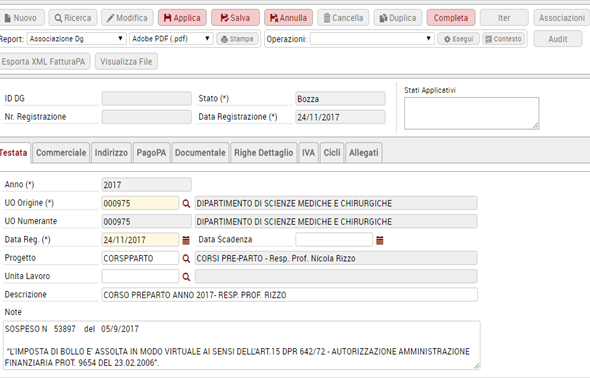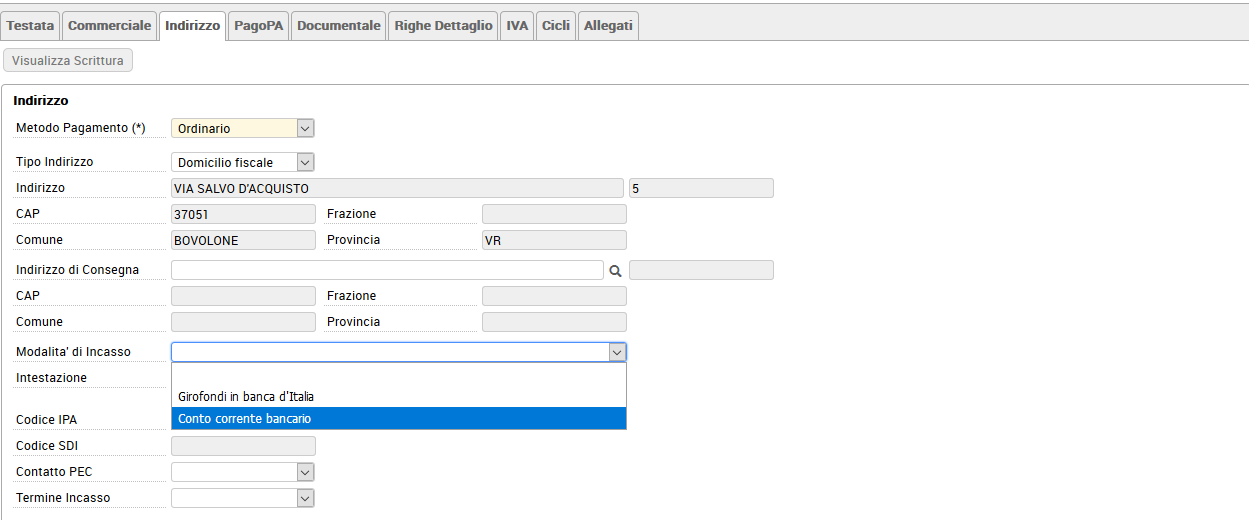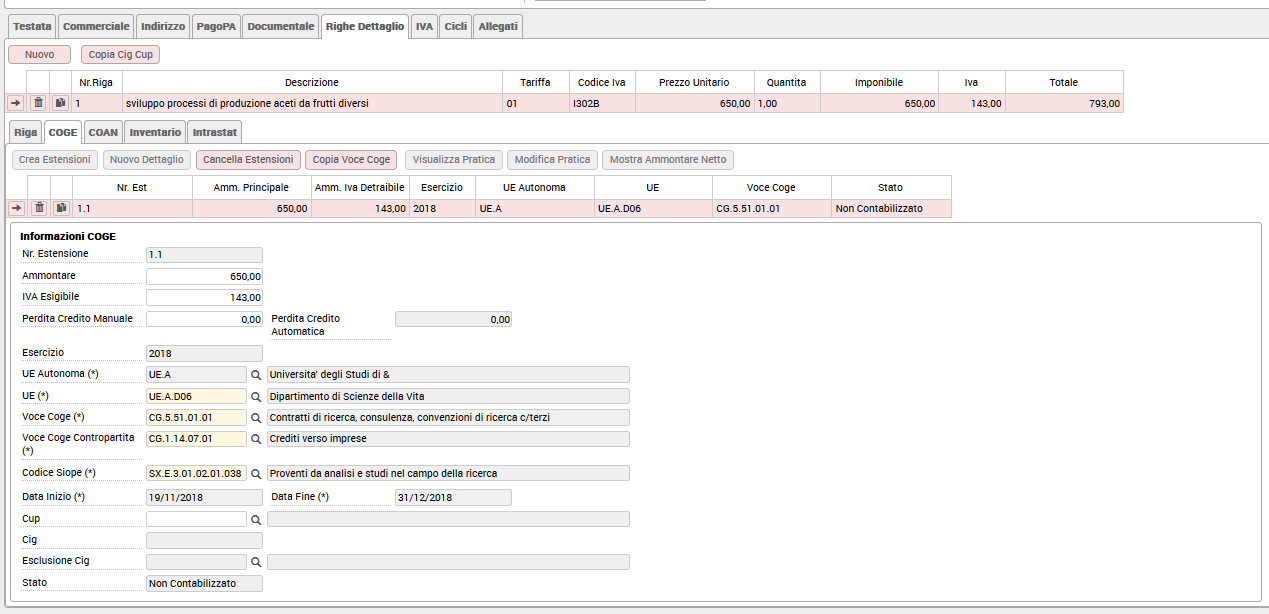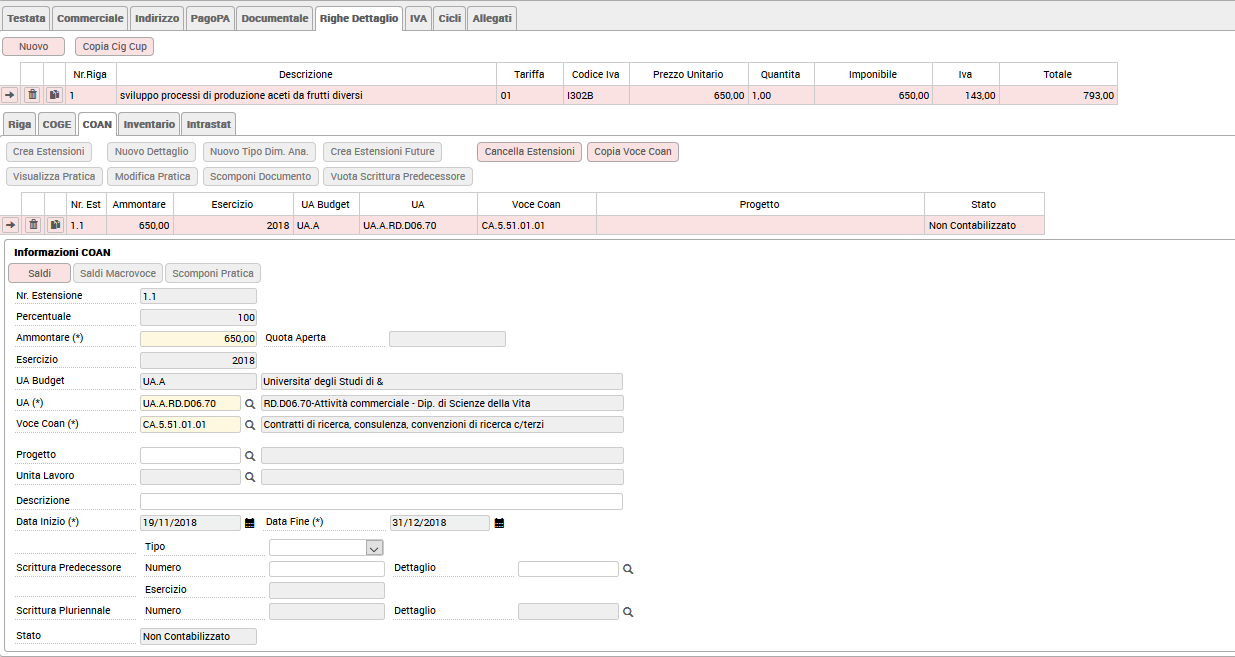...
La prima etichetta Testata, si apre di default
SCHEDA TESTATA
FIGURA 4
Descrizione dei campi dell'etichetta Testata
...
Dopo aver compilato la prima scheda, l'utente deve richiamare la scheda Commerciale (figura 5), posta accanto a quella di tipo Testata, per aprire la pagina sottostante e visualizzare tutti i relativi campi relativi alle informazioni di tipo commerciale.
SCHEDA COMMERCIALE
FIGURA 5
Descrizione dei campi della scheda Commerciale
...
SCHEDA COMMERCIALE - soggetto occasionale
FIGURA 6
La scheda successiva è la scheda Indirizzo, dove vengono riassunti i dati e le modalità di pagamento, figura 7
SCHEDA INDIRIZZO
FIGURA 7
L'utente può passare ora alla compilazione della scheda IVA, prima di dedicarsi alle Righe di Dettaglio. Cliccare sul pulsante [Crea]
...
Rimane invariato il processo di inoltro a TITULUS nel caso la fattura di vendita sia una fattura elettronica.
SCHEDA IVA
FIGURA 8
L’utente deve premere il pulsante [Crea] e quindi deve completare i dati. Si apre la schermata mostrata nella figura successiva, in cui l'utente deve scegliere il sezionale Iva da inserire: il sistema propone un menu a tendina con le opzioni tra cui scegliere.
...
L'utente passa adesso alla compilazione delle Righe Dettaglio: in questo modo può compilare le sottoschede della COGE e della COAN (in caso di mancata compilazione della scheda Iva le due sottoschede non sono compilabili).
SCHEDA RIGHE DETTAGLIO
FIGURA 10
Una generica riga del DG ha gli attributi comuni mostrati nella seguente tabella
...
Alla pressione del pulsante [Crea estensioni] il sistema completa le informazioni in automatico, se definite nelle tabelle associative. E viene emesso un messaggio ‘ Creazione delle estensioni Coge avvenuta con successo’
FIGURA 14
E’ possibile che siano richieste all’utente alcune informazioni perché non associate univocamente alla tariffa o al soggetto scelto:
...
Per la creazione delle estensione COAN seguire lo stesso procedimento illustrato prima per la COGE. Dopo aver cliccato sul pulsante [Crea estensioni], il sistema richiede l'indicazione dell'unità analitica e della dimensione analitica, che verranno inserite in tutte le n righe di dettaglio del DG.
FIGURA 20
Cliccare quindi sul pulsante [Applica] per ritornare alla maschera della cartella COAN e visualizzare le varie estensioni COAN create in ciascuna riga. Come già descritto per la la COGE, il sistema valorizza tutti i campi dell'estensione COAN di ciascuna riga di dettaglio del DG.
...
Per le informazioni relative alla trasmissione in formato elettronico della fattura potete riferirsi alla scheda in appendice.
Per effettuare la contabilizzazione in Iva scegliere tra le operazioni ‘ Crea Scrittura Iva per Fattura Vendita’, l'utente deve cliccare sul pulsante [Esegui] posto accanto al campo delle operazioni
...